Shaxda tusmada
Tababarku wuxuu bixiyaa liiska qaacidooyinka aasaasiga ah ee Excel iyo shaqooyinka oo wata tusaalooyin iyo xiriiriyeyaal casharro qoto dheer oo laxidhiidha. > 3>
Iyadoo ugu horrayn loogu talagalay sidii barnaamij xisaabeed, Microsoft Excel waa mid aad u awood badan. iyo wax badan leh marka ay timaado xisaabinta nambarada ama xalinta xisaabta iyo mashaakilaadka injineernimada. Waxa ay awood kuu siinaysaa in aad wadarta ama celceliska tirooyinka tirooyinka ku jira il biqiqasho ah. Marka laga reebo taas, waxaad xisaabin kartaa dulsaarka isku dhafan iyo celceliska miisaanka, hel miisaaniyada ugu fiican ololahaaga xayaysiis, yaree kharashyada shixnadda ama samee jadwalka shaqada ugu fiican ee shaqaalahaaga. Waxaas oo dhan waxaa lagu sameeyaa iyadoo la geliyo formula gudaha unugyada
Tababarkaan wuxuu ujeedkiisu yahay inuu ku baro waxyaabaha lagama maarmaanka u ah hawlaha Excel iyo inuu muujiyo sida loo isticmaalo qaacidooyinka aasaasiga ah ee Excel.
The aasaasiga ah ee qaaciidooyinka Excel
Ka hor inta aan la bixin liiska qaacidooyinka aasaasiga ah ee Excel, aan qeexno ereyada muhiimka ah si aan u hubinno inaan ku jirno isla bogga. Haddaba, maxaynu u naqaannaa qaacidada Excel iyo shaqada Excel?
- Formula waa odhaah xisaabisa qiyamka unug ama unugyo kala duwan.
Tusaale ahaan,
=A2+A2+A3+A4waa qaacido isku daraysa qiyamka unugyada A2 ilaa A4. - Function waa qaacido hore loo sii qeexay oo Excel ah. Shaqaaluhu waxay sameeyaan xisaabin gaar ah oo u kala horreeyaan oo ku salaysan qiyamka la cayimay, loo yaqaan doodaha, ama cabbirrada.
Tusaale ahaan,dheeraad ah.
Hababka ugu wanagsan ee qorista qaacidooyinka Excel
Hadda oo aad aqoon u leedahay hababka aasaasiga ah ee Excel, talooyinkani waxay ku siin doonaan tilmaamo ku saabsan sida ugu waxtarka badan ee aad u isticmaali karto kana fogaato Khaladaadka qaacidada caadiga ah
Ha ku darin nambarada laba-xigasho
>Qoraal kasta oo ku jira qaacidooyinka Excel waa in lagu lifaaqaa "calaamadaha xigashada". Si kastaba ha ahaatee, waa inaadan waligaa taas u samayn tirooyinka, ilaa aad rabto in Excel uu ula dhaqmo sida qiimaha qoraalka.
Tusaale ahaan, si aad u hubiso qiimaha unugga B2 oo aad u soo celiso 1 "Passed", 0 haddii kale, waxaad gelisaa qaacidada soo socota, ku dheh, C2:
=IF(B2="pass", 1, 0)
Ku koobbi qaacidada hoos unugyo kale waxaad yeelan doontaa tiir 1 iyo 0 ah oo la xisaabin karo dhib la'aan.
Hadda, arag waxa dhacaya haddii aad laba jibaarto tirooyinka:
=IF(B2="pass", "1", "0")
Marka la eego, wax-soo-saarku waa caadi - isla tiirka 1's iyo 0's. Markaad si dhow u eegto, si kastaba ha ahaatee, waxaad ogaan doontaa in qiyamka soo baxay ay ku toosan yihiin bidix ee unugyada sida caadiga ah, taasoo la macno ah kuwani waa xargo tirooyin ah, ma aha tirooyin! Haddii hadhow uu qof isku dayo inuu xisaabiyo kuwa 1's iyo 0's, waxaa laga yaabaa inay ku dhameeyaan inay timahooda ka soo baxaan iyagoo isku dayaya inay ogaadaan sababta 100% sax ah Sum ama Count formula ma soo celiso wax aan eber ahayn.
> > 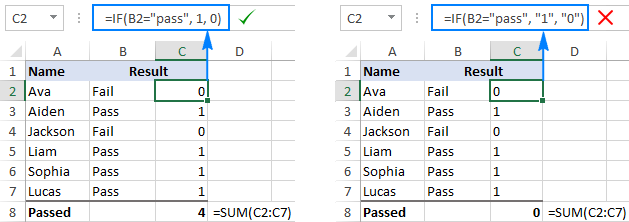
Ha u qaabayn nambarada qaab-dhismeedka Excel
>Fadlan xasuusnoow xeerkan fudud: nambarada lagu soo gudbiyay qaababkaaga Excel waa in la geliyaa iyada oo aan la qaabayn sidakala saar tobanle ama calaamad dollar. Waqooyiga Ameerika iyo wadamada kale, comma waa kala-soocida doodaha caadiga ah, iyo calaamadda dollarka ($) waxaa loo isticmaalaa in lagu sameeyo tixraacyo unug oo dhammaystiran. Isticmaalka jilayaashaas ee nambarada waxaa laga yaabaa inay ku waalanto Excel kaaga furitaanka iyo xidhitaanka qawlkaMarka aad samaynayso qaacido Excel kakan oo leh hal ama in ka badan oo hawlo buul ah, waa inaad isticmaashaa in ka badan hal xidhmo si aad u qeexdo siday u kala horreeyaan xisaabinta. Qaababka noocaan ah, iska hubi inaad si sax ah u lamaanayso qawlka si ay u jirto xidhid xidhidh u ah qawl kasta oo furan. Si ay shaqada kuugu fududaato, Excel hadh qawl ah oo midabo kala duwan leh marka aad gashato ama aad wax ka beddesho qaacidada
Ku koobbi isla qaacidada unugyo kale intii aad dib u qori lahayd
Marka aad waxay ku qoreen qaacido unug, looma baahna in dib loo qoro marar badan. Kaliya ku koobiyee caanaha unugyada ku xiga adiga oo jiidaya buuxinta gacanta Si aad u nuqul ka sameysid qaaciddada tiirka oo dhan, dhig tilmaanta jiirka gacanta buuxinta oo laba jeer dhagsii calaamadda lagu daray
>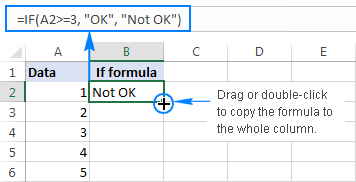 > > Xusuusnow. Ka dib markaad nuqul ka sameyso caanaha, hubi in dhammaan tixraacyada unugga ay sax yihiin. Tixraaca unugga ayaa laga yaabaabeddelo iyadoo ku xidhan haddi ay yihiin kuwo dhammaystiran (ma isbeddelin) ama qaraabo (isbeddel)
> > Xusuusnow. Ka dib markaad nuqul ka sameyso caanaha, hubi in dhammaan tixraacyada unugga ay sax yihiin. Tixraaca unugga ayaa laga yaabaabeddelo iyadoo ku xidhan haddi ay yihiin kuwo dhammaystiran (ma isbeddelin) ama qaraabo (isbeddel) Si aad u hesho tilmaamo tallaabo-tallaabo ah oo faahfaahsan, fadlan eeg Sida loo koobi karo qaacidooyinka Excel.
> si aad u tirtirto caanaha caanaha, laakiin sii wad qiimaha la xisaabiyayMarka aad ka saarto qaacidada adigoo riixaya furaha Delete, qiimaha la xisaabiyay sidoo kale waa la tirtirayaa. Si kastaba ha ahaatee, waxaad tirtiri kartaa oo kaliya caanaha oo waxaad ku hayn kartaa qiimaha ka soo baxa unugga. Waa kan sida:
- Ku dooro dhammaan unugyada qaababkaaga.
- Riix Ctrl+C si aad u nuqul ka sameysid unugyada la doortay.
- Mid-guji doorashada, ka bacdina guji Paste Values > Qiimaha si aad ugu dhejiso qiyamka la xisaabiyay oo dib loogu celiyo unugyadii la doortay. Ama, taabo Paste Special shortcut: Shift+F10 ka dibna V .
Tallaabooyinka faahfaahsan ee sawir-qaadista, fadlan eeg Sida loogu beddelo qaacidooyinka qiimahooda gudaha Excel.
Samee Hubi in Xisaabinta Options loo dejiyay si toos ah
> Haddii dhammaan si lama filaan ah hababkaaga Excel ay u joojiyeen xisaabinta si toos ah, waxay u badan tahay Xisbiyada Xisaabinta si uun loogu beddelay Buug-gacmeedka . Si tan loo hagaajiyo, tag Formulas tab > Xisaabinta kooxda, dhagsii badhanka Xisbiyada Xulashada , oo dooro Automatic .Haddii tani ay caawin weydo, fiiri tillaabooyinkan cilad-raadinta: Hababka Excel oo aan shaqaynayn: hagaajin & xalalka.
Tani waa sida aad u samaysato oo aad u maamusho qaacidooyinka aasaasiga ah ee Excel. Waan sidaad u heli doontaa tanmacluumaad waxtar leh. Si kastaba ha ahaatee, waan kaaga mahadcelinayaa inaad akhriday waxaana rajeynayaa inaan kugu arko blog-keena toddobaadka soo socda.
halkii aad ka sheegi lahayd qiime kasta oo lagu soo koobo qaacidada sare, waxaad isticmaali kartaa shaqada SUM si aad isugu geyso unugyo kala duwan: =SUM(A2:A4)Waxaad ka heli kartaa dhammaan hawlaha Excel ee la heli karo gudaha Maktabadda Shaqada ee Formulas tab:
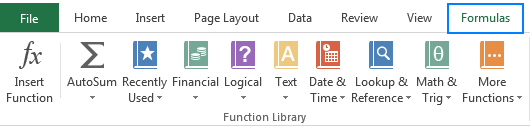 >
>
Waxaa jira in kabadan 400+ hawlood oo Excel ah, nambarkuna wuu sii kordhayaa qaab ilaa nooc. Dabcan, waa ku xigta wax aan macquul aheyn in la wada xafido dhamaantood, run ahaantiina uma baahnid. Wizard-ka Function wuxuu kaa caawinayaa inaad hesho shaqada ugu habboon hawl gaar ah, halka Excel Formula Intellisense uu soo jeedin doono hab-raacyada shaqada iyo doodaha isla marka aad ku qorto magaca shaqada oo ay ka horreyso calaamad siman oo unug ku taal. :
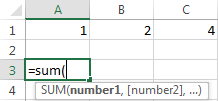
Waxa soo socdaa waa liiska 10 hawlood oo fudud laakiin runtii waxtar leh kuwaas oo ah xirfad lagama maarmaan u ah qof kasta oo raba inuu ka soo noqdo xirfadle Excel ah una wareego xirfadle sare.
SUM
0>Shaqada Excel ugu horreysa ee ay tahay inaad barato waa tan fulisa xisaabinta aasaasiga ah ee isku-darka:SUM( lambar1, [lambar2], …)Marka la eego dhammaan hawlaha Excel, doodda ku lifaaqan [lambarka labajibbaaran] waa ikhtiyaari, doodo kale ayaa loo baahan yahay. Macnaha, isu geynta caanahaaga waa in ay ku jiraan ugu yaraan 1 lambar, tixraac unug ama tiro unugyo ah. Tusaale ahaan:
=SUM(B2:B6) - waxay ku kordhisaa qiyamka unugyada B2 ilaa B6.
=SUM(B2, B6) - waxay ku kordhisaa qiyamka unugyada B2 iyo B6.
Haddii loo baahdo, waxaad samayn kartaa wax kale xisaabinta hal qaacido, tusaale ahaan, isku geynta qiyamka unugyada B2 ilaa B6, ka dibna u qaybi wadarta 5:
=SUM(B2:B6)/5
Si loo soo koobo shuruudaha, isticmaal shaqada SUMIF: in Doodda 1aad, waxaad gelisaa tirada unugyada lagu tijaabinayo shuruudaha (A2:A6), dooda 2aad - shuruudaha lafteeda (D2), iyo dooda u dambaysa - unugyadu marka la isu geeyo (B2:B6):
=SUMIF(A2:A6, D2, B2:B6)Sida ugu dhakhsiyaha badan ee isugaynta tiirkaama safka tirooyinkawaa inaad doorato unug ku xiga tirooyinka aad rabto inaad soo koobto (unugga isla markaaba ka hooseeya qiimaha ugu dambeeya ee tiirka ama midigta lambarka u dambeeya ee safka), oo guji AutoSumbadhanka Hometab, ee Qaabkakooxda. Excel ayaa si toos ah kuu gelin doonta qaacidada SUMKhayraadka waxtarka leh:
- Excel Sum Tusaalooyinka qaacidada - qaacidooyinka wadarta tiir, saf, unugyo la sifeeyay oo keliya, ama wadaroo dhan - tusaaleyaal qaacido oo lagu ururiyo unugyo ku salaysan shuruudo badan.
DHEXE
Shaqada celceliska ee Excel waxa ay qabataa sida saxda ah ee ay magaceeda soo jeediso, tusaale ahaan waxa ay heshaa celcelis ahaan, ama macnaha xisaabeed, ee tirooyinka. Eraygeedu waxa uu la mid yahay SUM's:
Celceliska(lambar1, [lambar2], …) Marka aad si dhow u eegto qaacidada qaybta hore ( =SUM(B2:B6)/5 ), maxay dhab ahaantii qabataa? Isu geynta waxay qiimeeyaan unugyada B2 ilaa B6, ka dibna u qaybiya natiijada 5. Maxaadse ugu yeedhaa isku darka koox tirooyin ah ka dibna u qaybinaya wadarta tirinta tirooyinkaas? Haa, celcelis!
Shaqada celceliska ah ee Excel waxay qabataa xisaabintan daaha gadaashiisa. Sidaa darteed, halkii aad u qaybin lahayd wadarta tirinta, waxaad si fudud ugu dhejin kartaa caanahan unug:
=AVERAGE(B2:B6)
=AVERAGEIF(A2:A6, D3, B2:B6)
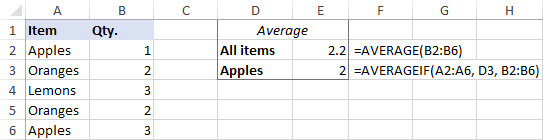
Khayraadka waxtarka leh:
- Excel Celceliska - Celceliska unugyada leh nambarada >Excel AVERAGEA - hel celceliska unugyada xogta kasta (lambarada, Boolean iyo qiimaha qoraalka)
- Excel AVERAGEIF - celceliska unugyada ku saleysan hal shuruud.
- Excel AVERAGEIFS - unugyo celcelis ahaan ku salaysan dhowrshuruudaha.
- Sida loo xisaabiyo celceliska miisaanka Excel
- Sida loo helo celceliska dhaqdhaqaaqa Excel
MAX & MIN
Qaciidooyinka MAX iyo MIN ee Excel waxay helayaan qiimaha ugu weyn iyo kan ugu yar ee tirooyin, siday u kala horreeyaan. Tusaalaha xogtayada, hababyadu waxay noqon doonaan kuwa fudud sida:
> =MAX(B2:B6) =MIN(B2:B6) 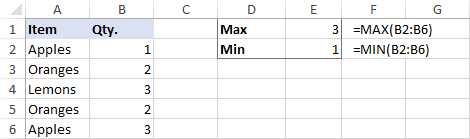
Haddii aad xiisaynayso inaad ogaato inta unug ee tirada la bixiyay ka kooban qiimaha tirada (lambarada ama taariikhaha), ha ku lumin wakhtigaaga inaad gacanta ku tiriso. Shaqada COUNT Excel waxay kuu keenaysaa tirinta garaaca wadnaha:
COUNT(qiimaha1, [qiimaha2], …)Halka shaqada COUNT ay la tacaaleyso oo keliya unugyada ay ku jiraan nambarada, shaqada COUNTA waxay tirisaa dhammaan unugyada ma bannaana , hadday ku jiraan tirooyin, taariikho, wakhtiyo, qoraal, qiyam macquul ah oo run iyo been ah, khaladaad ama xargaha qoraalka madhan (""):
COUNTA (qiimaha1, [qiimaha2], …)Tusaale ahaan, si aad u ogaato inta unug ee tiirka B ka kooban tirooyin, isticmaal qaacidadan:
=COUNT(B:B)
Si aad u tiriso dhammaan unugyada aan faaruqintiirka B, raac kan:
=COUNTA(B:B)
Labada qaacidoba, waxaad isticmaashaa waxa loo yaqaan "Tixraaca Tiirka oo dhan" .
Shaashada soo socotaa waxay tusinaysaa faraqa u dhexeeya: halka COUNT ay ka shaqeyso tirooyinka kaliya, COUNTA waxay soo saartaa tirada guud ee unugyada aan banaanayn ee tiirka B, oo ay ku jirto qiimaha qoraalka ee madaxa tiirka.
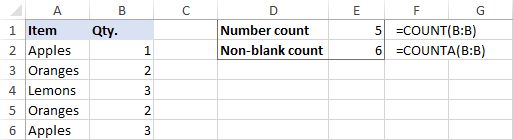 >
>
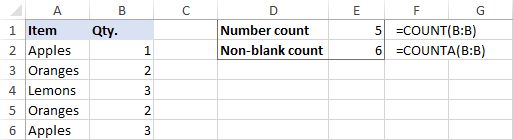 unugyo aan faaruq ahayn).
unugyo aan faaruq ahayn).Marka loo eego tirada faallooyinka IF- la xidhiidha ee ku yaal balooggeena, waa shaqada ugu caansan ee Excel. Erayada fudud, waxaad isticmaashaa qaaciddada IF si aad u weydiiso Excel si ay u tijaabiso xaalad gaar ah oo u soo celiso hal qiime ama sameyso hal xisaab haddii shuruudda la buuxiyo, iyo qiime kale ama xisaabinta haddii shuruudda aan la buuxin:
HADDII (logical_test,) [value_if_true], [value_if_false])Tusaale ahaan, HADDII bayaanka soo socda ayaa hubinaya in dalabka la dhammaystiray (ie, waxaa jira qiime ku jira tiirka C) iyo in kale. Si aad u tijaabiso haddii unuggu aanu bannaanayn, waxaad isticmaashaa "aan la simanayn" hawlwadeenka ( ) oo ay weheliso xadhig madhan (""). Natiijadu, haddii unugga C2 aanu faaruqin, qaacidadu waxay soo celinaysaa "Haa", haddii kale "Maya":
=IF(C2"", "Yes", "No")
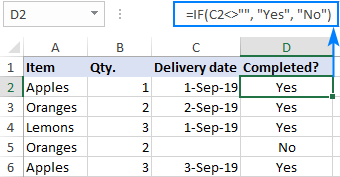 >
> Khayraadka waxtarka leh:
>- >Haddii Excel uu ku shaqeeyo tusaaleyaal qaacido
Hadii qaabka saxda ah ee Excel aad si cad u soo celiso khaladaad farabadan, mid ka mid ah Waxyaabaha ugu horreeya ee la hubinayo waa meelo dheeraad ah oo ka mid ah unugyada tixraaca (Waxaa laga yaabaa inaad la yaabto inaad ogaato inta hormoodka ah, daba-galka iyo inta u dhaxaysa meelaha bannaan ee ku qarsoon xaashidaada ilaa ay wax qaldamaan!)
Waxaa jira dhowr Siyaabaha looga saaro meelaha bannaan ee Excel, iyadoo shaqada TRIM ay tahay tan ugu fudud:
TRIM(qoraal)Tusaale ahaan, si aad meelo dheeraad ah u jarto tiirka A, geli qaacidada soo socota ee unugga A1, ka dibna koobiyi hoos tiirka:
> =TRIM(A1)Waxay meesha ka saaraysaa dhammaan boosaska dheeraadka ah ee unugyada laakiin hal dabeecad meel bannaan oo u dhaxaysa erayada:
:
- Excel TRIM waxay ku shaqaysaa tusaalooyin qaacido ah
- Sida loo tirtiro jebinta laynka iyo xarfaha aan daabacnayn >Sidee si aad meesha uga saarto meelaha aan jabnayn Unug gaar ah, LEN waa shaqada loo isticmaalo:
Ma rabtaa inaad ogaato inta xaraf ee ku jira unugga A2? Kaliya ku qor qaacidada hoose unug kale:
=LEN(A2)
Fadlan maskaxda ku hay in shaqada Excel LEN ay tiriso.gabi ahaanba dhammaan jilayaasha ay ku jiraan boosaska :
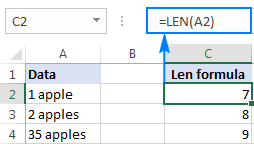
Ma doonaysaa inaad hesho tirada guud ee jilayaasha kala duwan ama unugyo ama aad tiriso kaliya xarfo gaar ah? Fadlan hubi agabyada soo socda.
Ilaha faa'iidada leh:
- Excel LEN formula si loo tiriyo jilayaasha unugga
- Tiri wadarta tirada xarfaha ee kala duwan
- Tiri xuruuf gaar ah unug
- Tiri jilaa gaar ah oo kala duwan >
IYO & AMA
Kuwani waa labada hawlood ee macquulka ah ee ugu caansan si loo hubiyo shuruudo badan. Farqiga u dhexeeya ayaa ah sida ay sidan u sameeyaan:
- >
- Oo soo noqda RUN haddii dhammaan shuruudaha la buuxiyo, BEEN haddii kale. waa la kulmay, BEEN haddii kale. > 5>
- Excel IYO ku shaqee tusaalayaal qaacido >Excel AMA ku shaqee tusaalooyinka qaacidada >
- CONCAT function - shaqo cusub oo la wanaajiyey isku geeyaan waxa ku jira unugyo badan oo hal unug ah.
- Taariikhda Excel waxay ku shaqeysaa tusaalooyin qaacido ah - qaacidooyinka taariikhda loogu beddelo qoraal iyo beddelkeeda, laga soo saaro maalin, bil ama sannad laga bilaabo taariikhda, xisaabi farqiga u dhexeeya laba taariikhood, iyo badan
In kasta oo ay naadir tahay in iskood loo isticmaalo, hawlahani aad bay u anfacayaan iyagoo qayb ka ah qaacidooyinka waaweyn.
>Tusaale ahaan, si loo hubiyo imtixaanka Natiijooyinka tiirarka B iyo C oo soo celi "Pass" haddii labaduba ay ka weyn yihiin 60, "Fail" haddii kale, isticmaal HADDII qaacidada soo socota oo leh qoraal iyo bayaan: =IF(AND(B2>60, B2>60), "Pass", "Fail")
Haddii ay ku filan tahay inaad haysato hal dhibco imtixaan oo ka weyn 60 (ama imtixaan 1 ama 2), ku dheji OR bayaankii:
> =IF(OR(B2>60, B2>60), "Pass", "Fail") 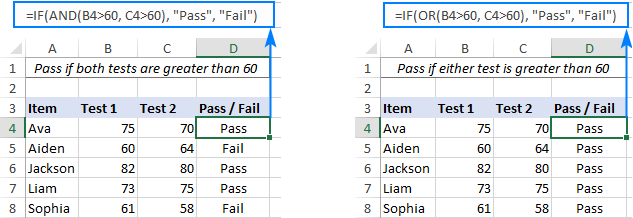 >
>
Khayraadka waxtarka leh: <18
>ConCATENATE >Hadii aad rabto in aad laba qiime ka soo qaadato ama unugyo badan oo isku geyn hal unug, isticmaal kuwaHawlwadeenka isku xidhka ah (&) ama shaqada CONCATENATE: CONCATENATE(qoraal1, [text2], …)
Tusaale ahaan, si loo isu geeyo qiyamka unugyada A2 iyo B2, kaliya geli qaacidada soo socota unug kale:
=CONCATENATE(A2, B2)
Si aad u kala saarto qiimayaasha la isku daray meel bannaan, ku qor xarafka booska ("") ee liiska doodaha:
=CONCATENATE(A2, " ", B2)
<26
Khayraadka waxtarka leh:
>- >Sida la isugu xidho Excel - Tusaalooyinka qaacidada ah ee la isugu geynayo xargaha qoraalka, unugyada iyo tiirarka.
Maanta & HADDA
Si aad u aragto taariikhda hadda iyo wakhtiga mar kasta oo aad furto xaashidaada adiga oo aan gacanta ku cusboonaysiin maalin kasta, isticmaal midkood:
> =TODAY() si aad u geliso taariikhda maanta unug. =NOW() si aad u geliso wakhtiga iyo tariikhda hadda la joogo unug.
Quruxda hawlahan ayaa ah in aanay haba yaraatee wax dood ah u baahnayn, waxaad ku qortaa qaacidooyinka sida kor ku qoran. 3>

Khayraadka waxtarka leh:
>- >Sida loo geliyo taariikhda maanta ee Excel - siyaabo kala duwan oo loo galo taariikhda iyo waqtiga hadda ee Excel: sida waqti aan isbeddelayn shaambada ama si otomaatig ah loo cusbooneysiin karo.

